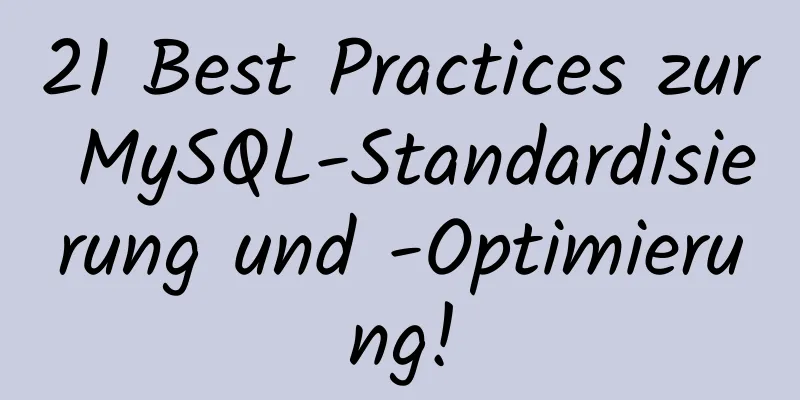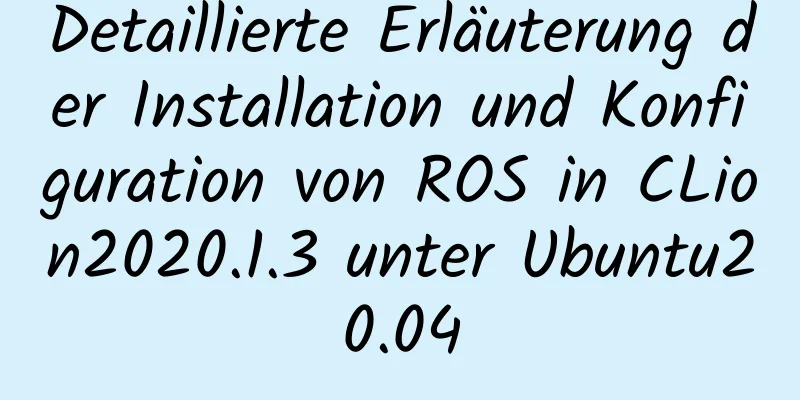Detailliertes Tutorial zur Installation von Hbase 2.3.5 auf Vmware + Ubuntu18.04

VorwortIm vorherigen Artikel wurde Hadoop installiert, und in diesem Artikel wird Hbase installiert. Wenn Sie nur ein einfaches Experiment durchführen möchten, ist es eigentlich ganz einfach. Für die Durchführung dieses Experiments sind nur etwa zehn Minuten erforderlich. 😄
Installieren Sie Hbase2.3.5Hbase 2.3.5-Installationsadresse: Hbase 2.3.5 Tsinghua-Spiegelquelladresse
Laden Sie die Datei nach dem Herunterladen in VMware hoch und verschieben Sie sie nach /usr/local sudo mv hbase-2.3.5-bin.tar.gz /usr/local Entpacken Sie hbase tar -zxvf hbase-2.3.5-bin.tar.gz Benennen Sie die entpackte Datei hbase-2.3.5 zur späteren Konfiguration in hbase um sudo mv /usr/local/hbase-2.3.5 /usr/local/hbase Konfigurieren von Umgebungsvariablen Fügen Sie dem Pfad das Bin-Verzeichnis unter hbase hinzu. Auf diese Weise müssen Sie nicht in das Verzeichnis /usr/local/hbase wechseln, um hbase zu starten, was die Verwendung von hbase erheblich erleichtert. Im folgenden Teil des Tutorials wird für den Betrieb noch in das Verzeichnis /usr/local/hbase gewechselt, was Anfängern hilft, den Betriebsvorgang zu verstehen. Sobald Sie die erforderlichen Kenntnisse haben, müssen Sie nicht mehr wechseln. vi ~/.bashrc Wenn PATH nicht eingeführt wurde, fügen Sie bitte den folgenden Inhalt am Ende der Datei ~/.bashrc hinzu: export PATH=$PATH:/usr/local/hbase/bin
Führen Sie nach Abschluss der Bearbeitung den Quellbefehl aus, damit die obige Konfiguration sofort im aktuellen Terminal wirksam wird. Der Befehl lautet wie folgt: Quelle ~/.bashrc Hinzufügen von HBase-Berechtigungen cd /usr/local sudo chown -R hadoop ./hbase Testversion/usr/local/hbase/bin/hbase-Version Nachdem der Befehl ausgeführt wurde, sieht der Screenshot mit den Ausgabeinformationen wie folgt aus:
Die obige Ausgabemeldung zeigt an, dass HBase erfolgreich installiert wurde. Als Nächstes konfigurieren wir HBase im Standalone-Modus. Konfigurieren Sie die Pseudo-Standalone-Modus-Konfiguration /usr/local/hbase/conf/hbase-env.sh. Konfigurieren Sie die JAVA-Umgebungsvariablen und fügen Sie die Konfiguration HBASE_MANAGES_ZK auf true hinzu. Verwenden Sie den Befehl vi, um hbase-env.sh zu öffnen und zu bearbeiten. Der Befehl lautet wie folgt: vim /usr/local/hbase/conf/hbase-env.sh Konfigurieren Sie JAVA-Umgebungsvariablen. Das Standardinstallationsverzeichnis von jdk ist /usr/lib/jvm/java-1.7.0-openjdk, dann JAVA _HOME = /usr/lib/jvm/java-7-openjdk-amd64, wobei java-1.7.0-openjdk Ihre JDK-Version ist; konfigurieren Sie HBASE_MANAGES_ZK auf true, was bedeutet, dass hbase Zookeeper selbst verwaltet und keinen separaten Zookeeper benötigt. Diese Variablen sind bereits in hbase-env.sh konfiguriert. Sie müssen nur das # davor löschen und den Konfigurationsinhalt ändern (# stellt einen Kommentar dar): export JAVA_HOME=/usr/lib/jvm/default-java exportiere HBASE_MANAGES_ZK=true Nach dem Hinzufügen speichern und beenden. Konfigurieren Sie /usr/local/hbase/conf/hbase-site.xml vim /usr/local/hbase/conf/hbase-site.xml Bevor Sie HBase starten, müssen Sie die Eigenschaft hbase.rootdir festlegen, um den Speicherort der HBase-Daten anzugeben. Wenn Sie sie nicht festlegen, ist hbase.rootdir standardmäßig /tmp/hbase-${user.name}, was bedeutet, dass bei jedem Neustart des Systems Daten verloren gehen. Hier wird es auf den Ordner hbase-tmp im HBase-Installationsverzeichnis (/usr/local/hbase/hbase-tmp) eingestellt. Fügen Sie die folgende Konfiguration hinzu:
<Konfiguration>
<Eigenschaft>
<name>hbase.rootdir</name>
<Wert>Datei:///usr/local/hbase/hbase-tmp</Wert>
</Eigenschaft>
</Konfiguration>Speichern und beenden Testbefehl ausführenWechseln Sie in das HBase-Installationsverzeichnis /usr/local/hbase und starten Sie dann HBase. Der Befehl lautet wie folgt: cd /usr/local/hbase bin/start-hbase.sh bin/hbase-Shell Testen Sie nach dem Starten von hbase einfache Befehle zum Erstellen von Tabellen, zum Einfügen von Daten, zum Löschen von Daten usw. Erstellen einer Tabelle Erstellen Sie „Student“, „Name“, „Geschlecht“, „Wissenschaftler“, „Abteilung“, „Kurs“ einfügen setze 'Student','95001','Kurs:Mathe','80' löschen lösche 'Student','95001','Ssex' Abfrage Holen Sie sich 'Student', '95001' Die laufenden Screenshots sind wie folgt:
ZusammenfassenDas Experiment zum Konfigurieren einer eigenständigen Version von Hbase ist relativ einfach und kann schnell abgeschlossen werden, aber das Erlernen des Big Data-Ökosystems ist nicht so einfach. Dies ist nur ein einfaches Lernexperiment in der grundlegenden Einführungsphase. Um Big Data zu lernen, müssen Sie weiterhin kontinuierlich lernen! Komm schon! Dies ist das Ende dieses Artikels über das ausführliche Tutorial zur Installation von Hbase 2.3.5 auf Vmware + Ubuntu18.04. Weitere relevante Inhalte zur Installation von Hbase 2.3.5 auf Vmware + Ubuntu18.04 finden Sie in früheren Artikeln auf 123WORDPRESS.COM oder durchsuchen Sie die verwandten Artikel weiter unten. Ich hoffe, Sie werden 123WORDPRESS.COM auch in Zukunft unterstützen! Das könnte Sie auch interessieren:
|
<<: Detaillierte Erklärung der MySQL-Halbsynchronisierung
>>: Zen HTML Elements Freunde, die Zen-Codierung verwenden, können es sammeln
Artikel empfehlen
Die Verwendung von „group by“ in MySQL führt immer zu Fehler 1055 (empfohlen)
Da die Verwendung von group by in MySQL immer zu ...
OpenSSL-Zertifikate in der Linux-Umgebung generieren
1. Umgebung: CentOS7, Openssl1.1.1k. 2. Konzept: ...
js+canvas realisiert Code-Regeneffekt
In diesem Artikel wird der spezifische Code des j...
Grafisches Tutorial zur MySQL 5.7-Konfiguration ohne Installation
Mysql ist eine beliebte und einfach zu bedienende...
So verwenden Sie CSS-Pseudoelemente, um den Stil mehrerer aufeinanderfolgender Elemente zu steuern
Wenn Sie CSS-Pseudoelemente zur Steuerung von Ele...
Die v-for-Direktive in Vue vervollständigt die Listendarstellung
Inhaltsverzeichnis 1. Listendurchlauf 2. Die Roll...
Erläuterung synthetischer React-Ereignisse
Inhaltsverzeichnis Klicken Sie zunächst auf das E...
Lösen Sie schnell das Problem des langsamen Starts nach der Tomcat-Neukonfiguration
Während der Konfiguration des Jenkins+Tomcat-Serv...
Erstellen Sie einen benutzerdefinierten Taskleistenindikator für Ihre Aufgaben unter Linux
Auch heute noch sind Taskleistensymbole ein magis...
Nicht alle Pop-ups sind betrügerisch. Tipps zum Entwerfen von Website-Pop-ups
Popup-Nachrichten sind bei inländischen Internetd...
Designtheorie: Zu den Themen Schema, Ressourcen und Kommunikation
<br />In vielen kleinen Unternehmen besteht ...
Fassen Sie die häufigsten Anwendungsprobleme von XHTML-Code zusammen
<br />Ich habe festgestellt, dass viele Leut...
Detaillierte Erläuterung des MySQL-Kombinationsindex und des ganz links stehenden Übereinstimmungsprinzips
Vorwort Ich habe im Internet schon viele Artikel ...
Zusammenfassung des Wissens über Einbettungsanweisungen, die Vue-Ingenieure kapseln müssen
Inhaltsverzeichnis Vorwort Unterrichtsgrundlagen ...
Was Sie über das Erstellen von MySQL-Indizes wissen müssen
Inhaltsverzeichnis Vorwort: 1. Indexmethode erste...